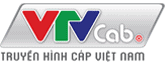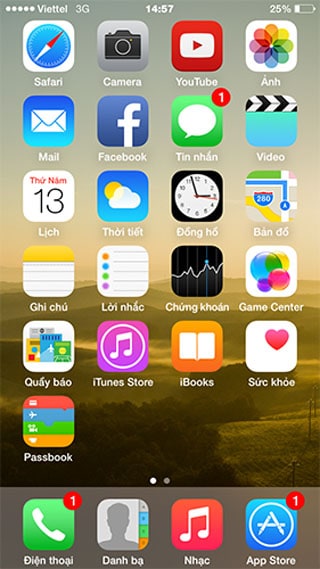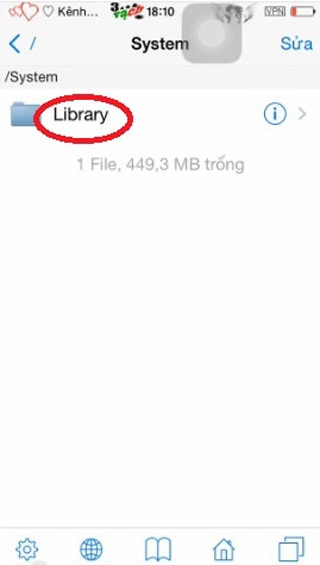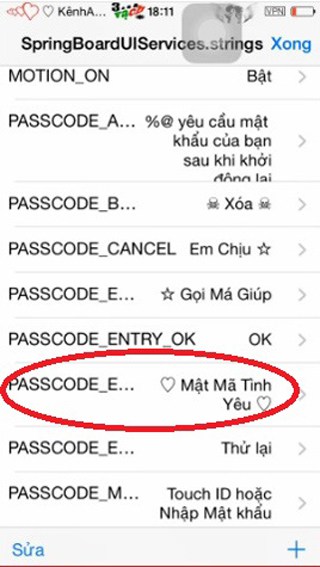Mỗi lần mở IPhone, bạn nhìn thấy dòng chữ ” Nhập Mật Khẩu” đầu tiên làm bạn cảm thấy hụt hẫng. Thay vì những dòng chữ lạnh lùng đó, bạn có thể chọn những câu dễ thương hơn cho chiếc điện thoại iPhone của mình.
Bình thường, khi sử dụng iPhone, chúng ta hay đặt mật khẩu. Mỗi khi mở chúng, dòng chữ ” Nhập Mật Khẩu” lạnh lùng lại xuất hiện. Bạn muốn thay đổi dòng chữ ấy bằng những câu dễ thương hơn như” Nhập mật khẩu đi anh” hay” Mời bạn nhập mật khẩu,.. Bạn có thể thực hiện thao tác đó một cách dễ dàng chỉ với những thao tác sau:
Bước 1: Để làm được bạn cần công cụ iFile tải về iPhone từ trên kho Cydia. Mở iFile và bấm nút quay lại cho đến tận thư mục gốc.
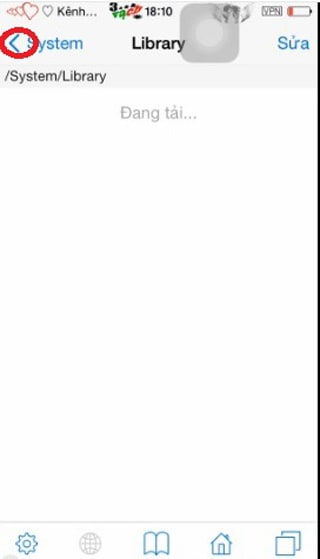
Bước 3: Vào tiếp mục Library.
Bước 4: Vào tiếp mục PrivateFrameworks.
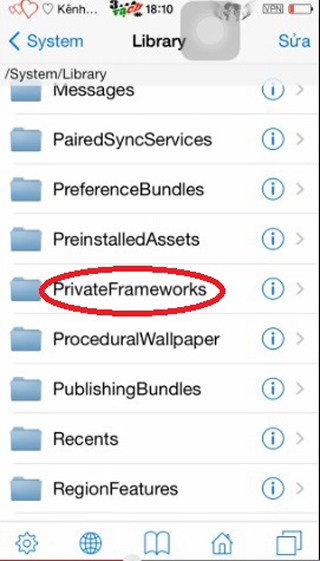
Bước 5: Vào tiếp mục SpringBoardUIServices.framework (SpringBoard…ices.framework).
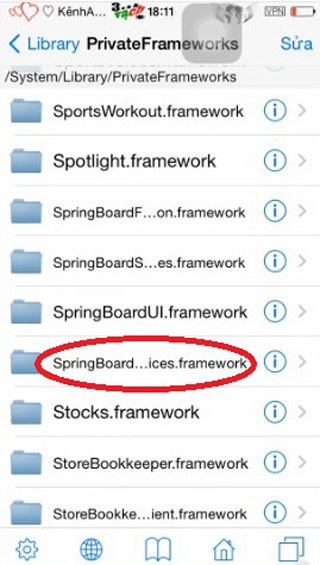
Bước 6: Vào mục vi.lproj (nếu bạn dùng giao diện tiếng Anh thì vào English.lproj).
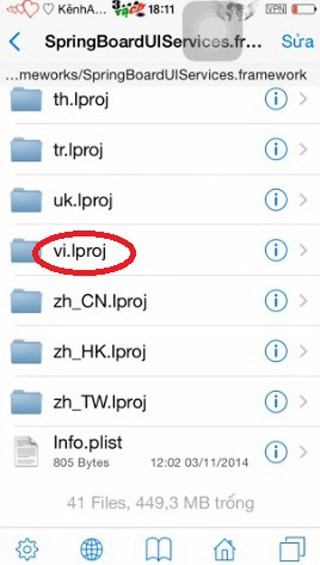
Bước 7: Bấm vào SpringBoardUIServices.strings (SpringBoard…ervices.strings) rồi chọn Mở bảng đặc tính.
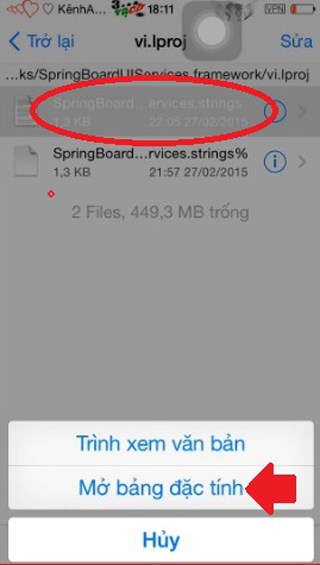
Bước 8: Bấm vào sửa mục PASSCODE_ENTER từ Nhập Mật Khẩu sang câu nào tùy ý. Những thông điệp khác xung quanh bạn cũng có thể chỉnh sửa. Bạn cũng lưu ý rằng bạn vừa đi theo đường dẫn System => Library => PrivateFrameworks => SpringBoardUIServices.framework => vi.lproj => SpringBoardUIServices.strings, sửa PASSCODE_ENTER là áp dụng với iOS 7.1 đến iOS 8.x. Còn với iOS 7.0.x bạn hãy đi theo đường dẫn System => Library => CoreServices => SpringBoard.app => vi.lproj => SpringBoard.strings, sửa ENTER_PASSCODE… Sau khi sửa xong, hãy khởi động lại máy là được.
Chúc các bạn thành công!
[/checklist]
[/one_half]
[one_half last=”yes”]
[checklist icon=”check” iconcolor=”#1a80b6″ circle=”no”]
[/checklist]
[/one_half]
Chú ý: Để sử dụng dịch vụ Truyền hình số HD – VTVcab HD bắt buộc phải sử dụng Dịch vụ Truyền hình cáp VTVcab (cáp Analog)
[separator top=”0″ style=”single”]